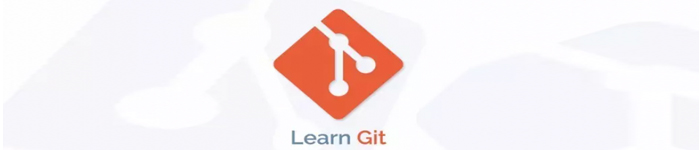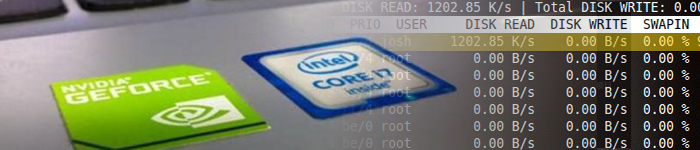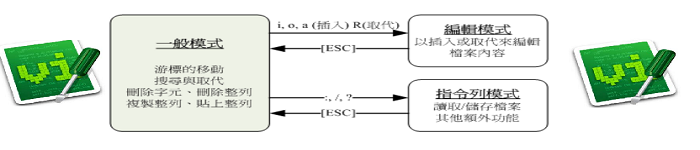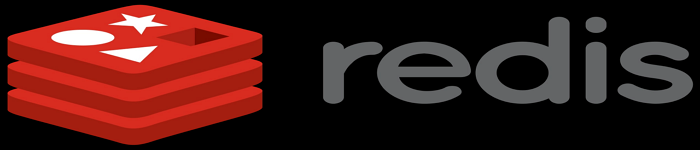| 导读 | 你如何在 Linux 中把一个网页转换成 PDF?你可以选择使用每个 Linux 发行版上的网页浏览器(GUI),或者使用终端将网页变成 PDF 文件。 |
在这里,我将提到这两种方法来帮助你完成工作。
尽管我在本教程中使用的是 Mozilla Firefox,但你也可以用任何可用于 Linux 的最佳浏览器做同样的事情。
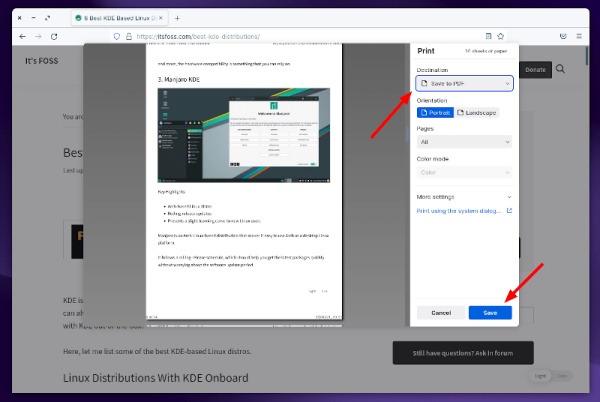
1、加载你想转换的网页。
2、在浏览器菜单中找到“打印”选项,或使用键盘快捷键 Ctrl + P。
3、默认情况下,它应该让你把它保存为 PDF。你需要点击“保存”,然后选择目的地并保存网页。
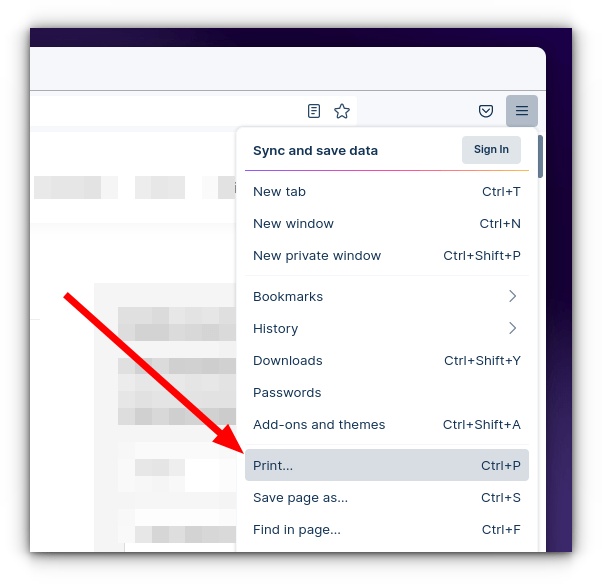
这种简单方法的一个主要问题是,它包括页面上的所有元素。这可能包括评论、页脚等。你可以用一个 PDF 编辑器来删除部分内容,但这是一个额外的任务。
更好的选择是利用一个浏览器扩展,如 Print Friendly。它允许你在下载 PDF 之前编辑和删除网页的部分内容。
你可能已经知道,你可以 在 Linux 终端浏览互联网,甚至 使用命令行下载文件。这并不奇怪,因为你可以在终端中做更多的事情,包括将网页下载为 PDF。
一个灵巧的开源命令行工具 wkhtmltopdf 和 wkhtmltoimage 可以帮到你,让你把任何 HTML 网页转换成 PDF 或图像文件。
它使用 Qt WebKit 渲染引擎来完成这个任务。你可以浏览它的 GitHub页面 了解更多信息。
你应该能够从你的 Linux 发行版的默认仓库中安装它。对于基于 Ubuntu 的发行版,你可以输入以下命令:
sudo apt install wkhtmltopdf
无论你想把它转换为 PDF 还是图像文件,它的使用都是非常直接的:
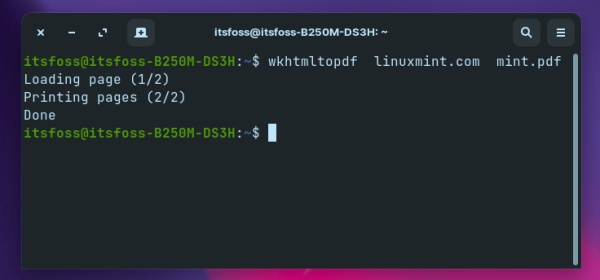
要将一个网页转换成 PDF,请输入:
wkhtmltopdf URL/domain filename.pdf
比如,类似于这样:
wkhtmltopdf linuxmint.com mint.pdf
你可以选择使用 https://linuxmint.com这样完整的 URL 或使用域名,如上面的例子所示。
默认情况下,生成的文件将保存在主目录下。
在转换网页时,你还可以得到一些好玩的选项。
例如,你可以对 PDF 文件应用灰度过滤器,在同一文件中制作多个页面副本,以及在转换过程中排除图像。
灰度过滤器不一定对每个网页都有效,但你可以用命令试试:
wkhtmltopdf -g google.com googlepage.pdf
要在同一个 PDF 文件中复制多个页面,命令是:
wkhtmltopdf --copies 2 linuxmint.com mint.pdf
而且,如果你想排除网页中的图像,只需输入:
wkhtmltopdf --no-images linuxmint.com mint.pdf
此外,如果你想把一个网页转换为图像,命令是这样的:
wkhtmltoimage linuxmint.com mint.png
注意,与使用浏览器的 GUI 方法不同,通过终端使用这些工具有其局限性。它似乎不能成功转换利用任何 <iframe> 代码片段的网页。
像我们的网站,甚至 DuckDuckGo 都没有转换为 PDF 或图像。然而,简单的 HTML 网站,如 Linuxmint.com、Ubuntu.com、Google.com 则非常有效。
使用浏览器将网页保存为 PDF 似乎是个好办法。但是,如果你想有更多的选择并通过终端,wkhtmltopdf工具应该会派上用场。
原文来自:https://os.51cto.com/art/202110/687943.htm
本文地址:https://www.linuxprobe.com/linux-pdf-web.html编辑:roc_guo,审核员:逄增宝
Linux命令大全:https://www.linuxcool.com/
Linux系统大全:https://www.linuxdown.com/
红帽认证RHCE考试心得:https://www.rhce.net/